本文主要是介绍【Android-JetpackCompose】11、主题设置:Theme、Colors、Typography、Shapes,希望对大家解决编程问题提供一定的参考价值,需要的开发者们随着小编来一起学习吧!
文章目录
- 一、颜色
- 二、定义 Theme
- 三、Color 的 Alpha 值
- 四、文本、自定义组件
首先,从下面的仓库克隆代码:
git clone https://github.com/googlecodelabs/android-compose-codelabs.git
cd android-compose-codelabs/ThemingCodelab
一、颜色
Material Design 定义了一些从语义上命名的颜色:
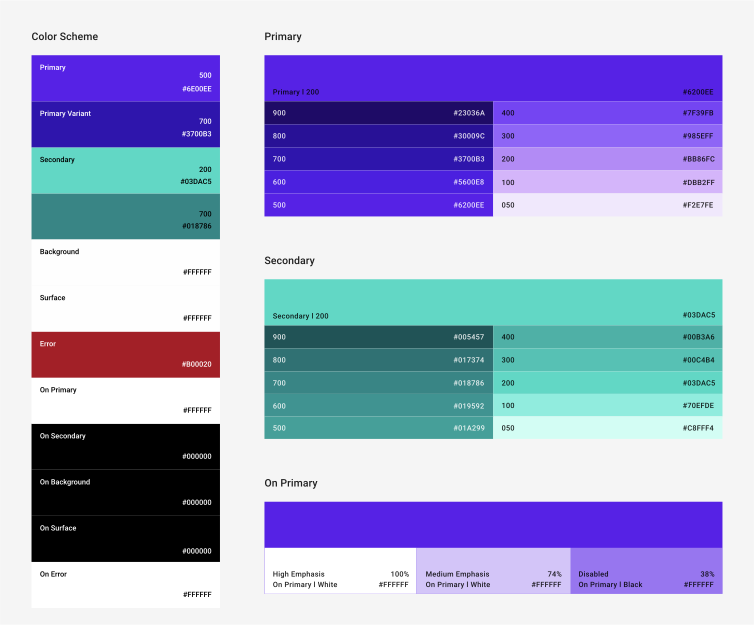
primary 是主要品牌颜色,secondary 用于提供强调色。您可以为形成对比的区域提供颜色更深/更浅的变体。background 和 surface 这两种颜色用于那些容纳在概念上驻留在应用“Surface”的组件的容器。此外,Material 还定义了“on”颜色,即针对具名颜色上层的内容使用的颜色;例如,“surface”色容器中的文本应采用“on surface”颜色。
通过定义具名颜色,可以提供备用调色板,例如浅色主题和深色主题:
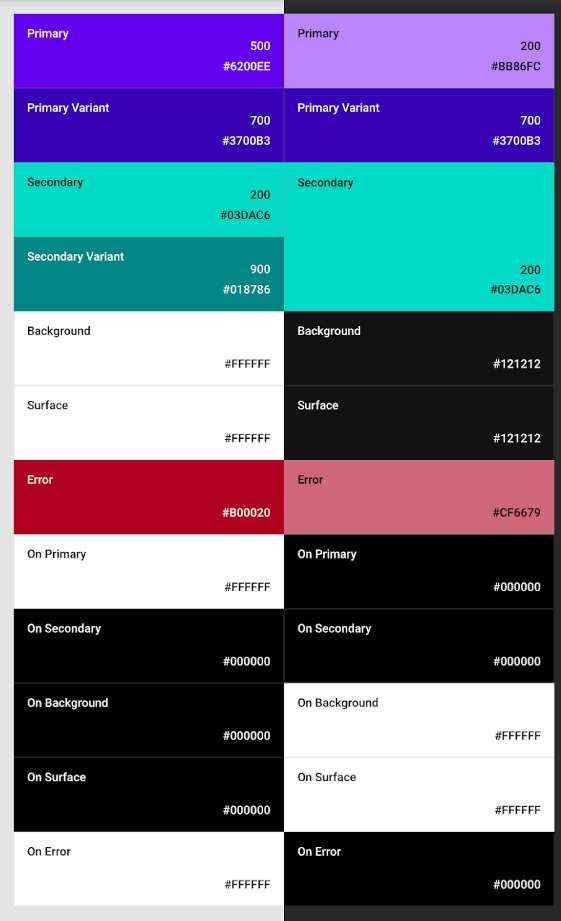
二、定义 Theme
新建 Colors.kt 代码如下:
package com.codelab.theming.ui.startimport androidx.compose.ui.graphics.Colorval Red700 = Color(0xffdd0d3c)
val Red800 = Color(0xffd00036)
val Red900 = Color(0xffc20029)
val Red200 = Color(0xfff297a2)
val Red300 = Color(0xffea6d7e)
新建 Shape.kt 代码如下:
package com.codelab.theming.ui.startimport androidx.compose.foundation.shape.CutCornerShape
import androidx.compose.foundation.shape.RoundedCornerShape
import androidx.compose.material.Shapes
import androidx.compose.ui.unit.dpval JetnewsShapes = Shapes(small = CutCornerShape(topStart = 8.dp),medium = CutCornerShape(topStart = 24.dp),large = RoundedCornerShape(8.dp)
)
新建 Typography.kt 代码如下:
package com.codelab.theming.ui.startimport androidx.compose.material.Typography
import androidx.compose.ui.text.TextStyle
import androidx.compose.ui.text.font.Font
import androidx.compose.ui.text.font.FontFamily
import androidx.compose.ui.text.font.FontWeight
import androidx.compose.ui.unit.sp
import com.codelab.theming.Rprivate val Montserrat = FontFamily(Font(R.font.montserrat_regular),Font(R.font.montserrat_medium, FontWeight.W500),Font(R.font.montserrat_semibold, FontWeight.W600)
)private val Domine = FontFamily(Font(R.font.domine_regular),Font(R.font.domine_bold, FontWeight.Bold)
)val JetnewsTypography = Typography(h4 = TextStyle(fontFamily = Montserrat,fontWeight = FontWeight.W600,fontSize = 30.sp),h5 = TextStyle(fontFamily = Montserrat,fontWeight = FontWeight.W600,fontSize = 24.sp),h6 = TextStyle(fontFamily = Montserrat,fontWeight = FontWeight.W600,fontSize = 20.sp),subtitle1 = TextStyle(fontFamily = Montserrat,fontWeight = FontWeight.W600,fontSize = 16.sp),subtitle2 = TextStyle(fontFamily = Montserrat,fontWeight = FontWeight.W500,fontSize = 14.sp),body1 = TextStyle(fontFamily = Domine,fontWeight = FontWeight.Normal,fontSize = 16.sp),body2 = TextStyle(fontFamily = Montserrat,fontSize = 14.sp),button = TextStyle(fontFamily = Montserrat,fontWeight = FontWeight.W500,fontSize = 14.sp),caption = TextStyle(fontFamily = Montserrat,fontWeight = FontWeight.Normal,fontSize = 12.sp),overline = TextStyle(fontFamily = Montserrat,fontWeight = FontWeight.W500,fontSize = 12.sp)
)
新建 Theme.kt 代码如下:
package com.codelab.theming.ui.startimport androidx.compose.foundation.isSystemInDarkTheme
import androidx.compose.material.MaterialTheme
import androidx.compose.material.darkColors
import androidx.compose.material.lightColors
import androidx.compose.runtime.Composable
import androidx.compose.ui.graphics.Color@Composable
fun JetnewsTheme(darkTheme: Boolean = isSystemInDarkTheme(), content: @Composable () -> Unit) {MaterialTheme(content = content, colors = if (darkTheme) DarkColors else LightColors, typography = JetnewsTypography, shapes = JetnewsShapes)
}private val LightColors = lightColors(primary = Red700,primaryVariant = Red900,onPrimary = Color.White,secondary = Red700,secondaryVariant = Red900,onSecondary = Color.White,error = Red800
)private val DarkColors = darkColors(primary = Red300,primaryVariant = Red700,onPrimary = Color.Black,secondary = Red300,onSecondary = Color.Black,error = Red200
)
最终,在 Home.kt 中引用 Theme,代码如下:
@Preview("Featured Post")
@Composable
private fun FeaturedPostPreview() {val post = remember { PostRepo.getFeaturedPost() }JetnewsTheme {FeaturedPost(post = post)}
}@Preview("Featured Post • Dark")
@Composable
private fun FeaturedPostDarkPreview() {val post = remember { PostRepo.getFeaturedPost() }JetnewsTheme(darkTheme = true) {FeaturedPost(post = post)}
}
预览效果如下:
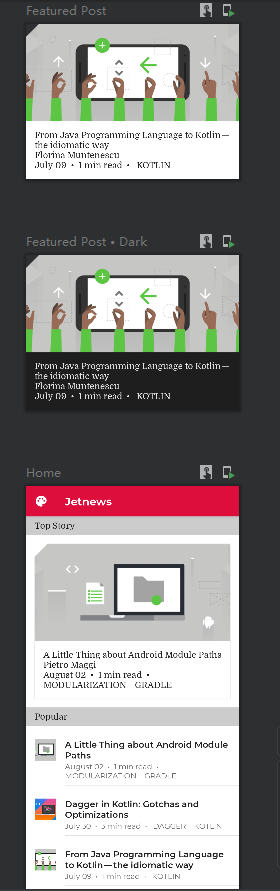
三、Color 的 Alpha 值
通常情况下,我们希望通过强调或弱化内容来突出重点并体现出视觉上的层次感。Material Design 建议采用不同的不透明度来传达这些不同的重要程度。
Jetpack Compose 通过 LocalContentAlpha 实现此功能。您可以通过为此 CompositionLocal 提供一个值来为层次结构指定内容 Alpha 值。子可组合项可以使用此值,例如 Text 和 Icon 默认使用 LocalContentColor 的组合,已调整为使用 LocalContentAlpha。Material 指定了一些标准 Alpha 值(high、medium、disabled),这些值由 ContentAlpha 对象建模。请注意,MaterialTheme 默认将 LocalContentAlpha 设置为 ContentAlpha.high。
// By default, both Icon & Text use the combination of LocalContentColor &
// LocalContentAlpha. De-emphasize content by setting a different content alpha
CompositionLocalProvider(LocalContentAlpha provides ContentAlpha.medium) {Text(...)
}
CompositionLocalProvider(LocalContentAlpha provides ContentAlpha.disabled) {Icon(...)Text(...)
}
我们将使用内容 Alpha 值来阐明精选博文的信息层次结构。在 Home.kt 的 PostMetadata 可组合项中,重点突出元数据 medium:
+ CompositionLocalProvider(LocalContentAlpha provides ContentAlpha.medium) {Text(text = text,modifier = modifier)
+ }
效果如下,主标题的透明度,和次标题的透明度不同,效果如下:
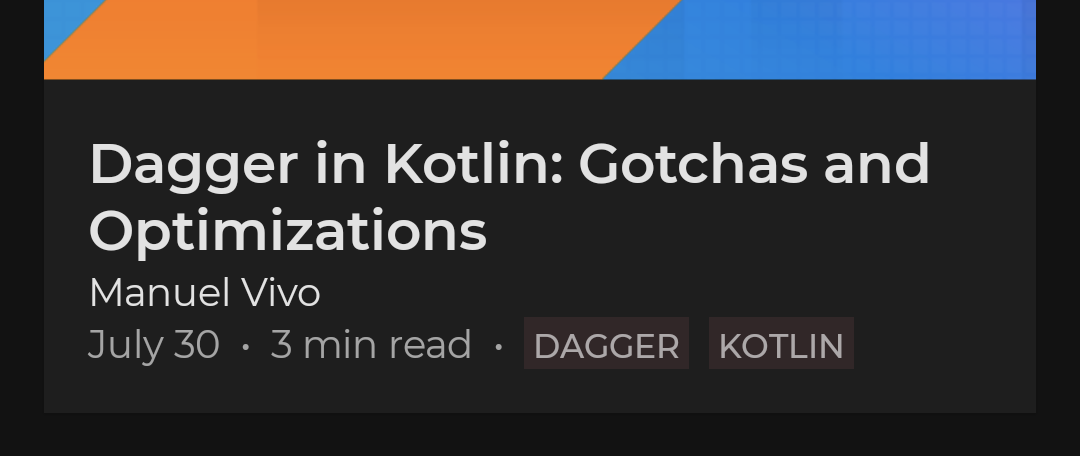
四、文本、自定义组件
如果您需要自定义 TextStyle,可以对其执行 copy 操作并替换相关属性(它只是一个 data class),或者让 Text 可组合项接受大量样式参数,这些参数会叠加到任何 TextStyle 的上层:
Text(text = "Hello World",style = MaterialTheme.typography.body1.copy(background = MaterialTheme.colors.secondary)
)
Compose 没有提供用于提取组件样式(例如,Android View 样式或 CSS 样式)的明确方法。由于所有 Compose 组件都是用 Kotlin 编写的,因此还可通过其他方法来实现相同的目的。您可以改为创建自己的自定义组件库,并在整个应用中使用这些组件。
下例中,Header 可组合项本质上是样式化的 Text,可供我们在整个应用中使用,代码如下:
@Composable
fun Header(text: String,modifier: Modifier = Modifier
) {Surface(color = MaterialTheme.colors.onSurface.copy(alpha = 0.1f),contentColor = MaterialTheme.colors.primary,modifier = modifier.semantics { heading() }) {Text(text = text,style = MaterialTheme.typography.subtitle2,modifier = Modifier.fillMaxWidth().padding(horizontal = 16.dp, vertical = 8.dp))}
}
可通过下文定制自定义的 Button,代码如下:
@Composable
fun AcmeButton(// expose Button params consumers should be able to change
) {val acmeButtonShape: Shape = ...Button(shape = acmeButtonShape,// other params)
}
@Composable
fun LoginButton(onClick: () -> Unit,modifier: Modifier = Modifier,content: @Composable RowScope.() -> Unit
) {Button(colors = ButtonConstants.defaultButtonColors(backgroundColor = MaterialTheme.colors.secondary),onClick = onClick,modifier = modifier) {ProvideTextStyle(...) { // set our own text stylecontent()}}
}
这篇关于【Android-JetpackCompose】11、主题设置:Theme、Colors、Typography、Shapes的文章就介绍到这儿,希望我们推荐的文章对编程师们有所帮助!


